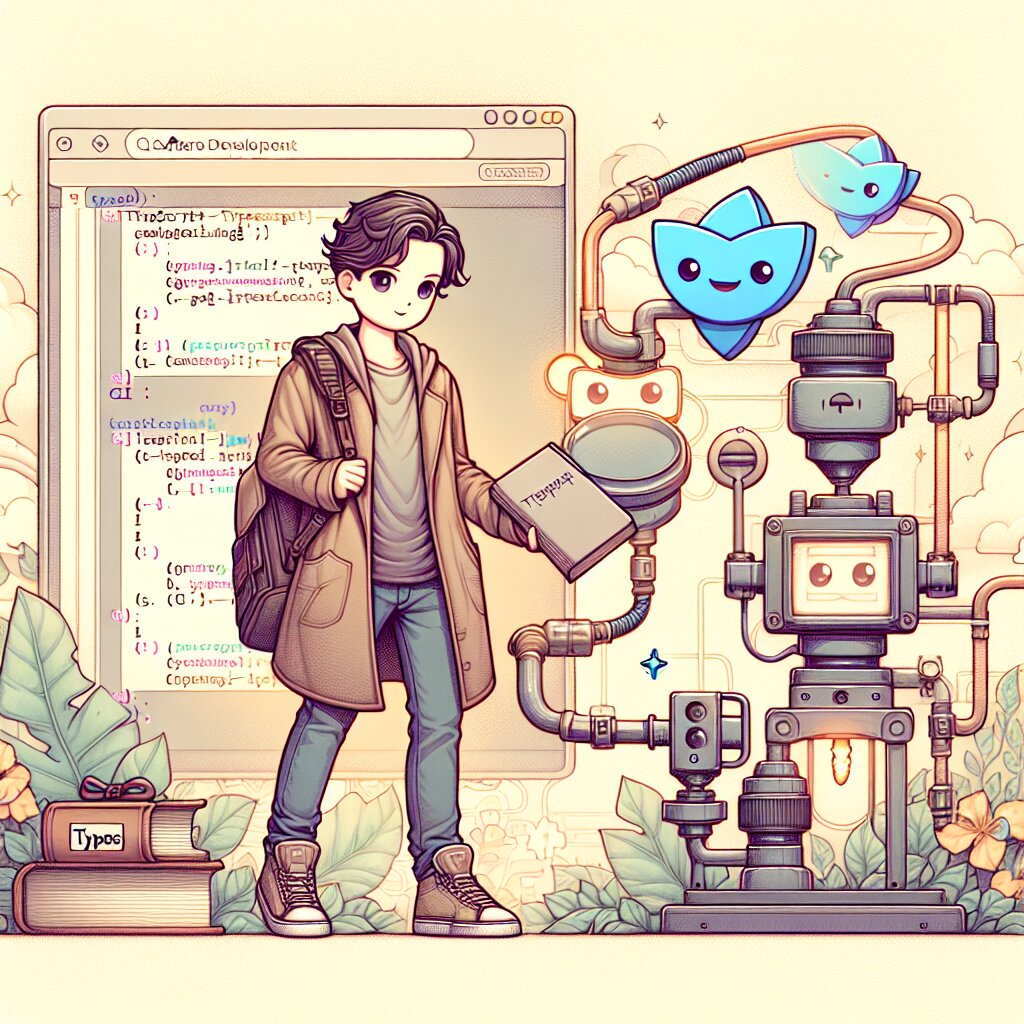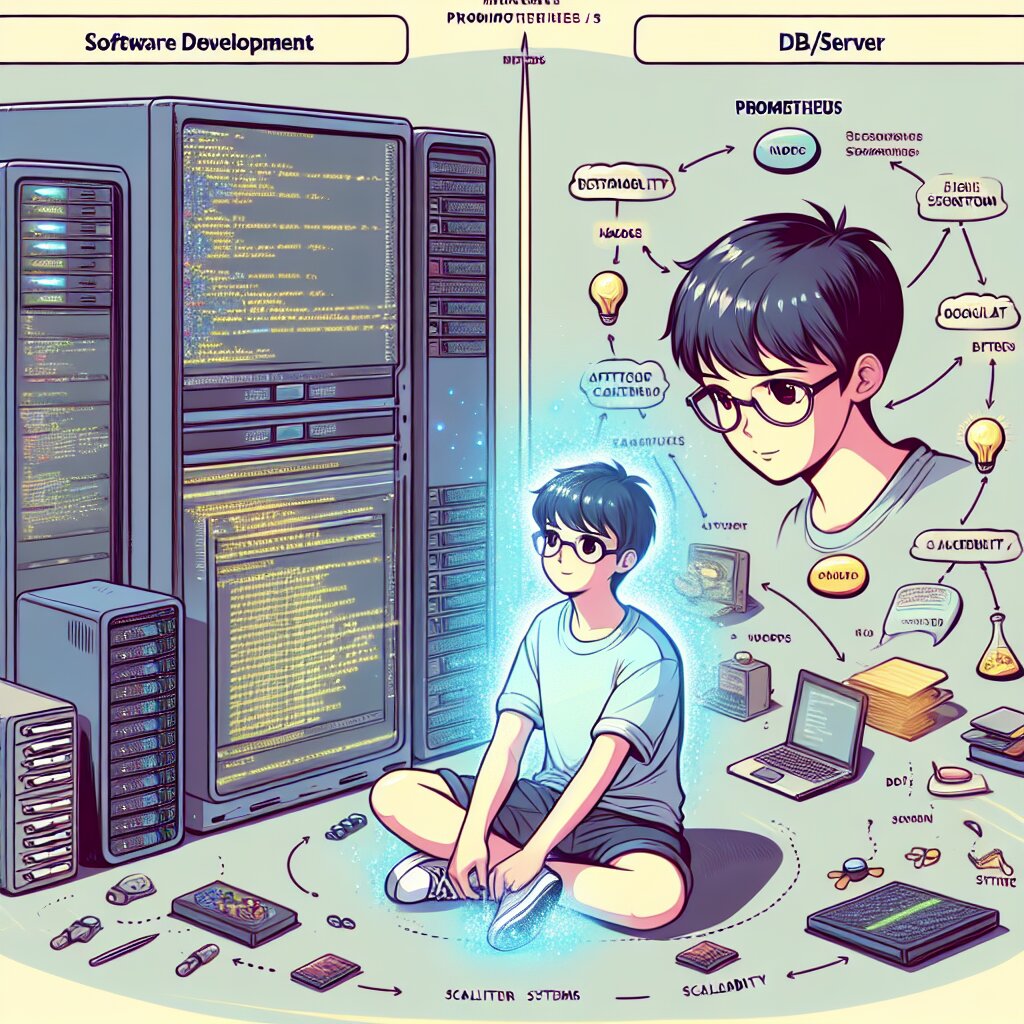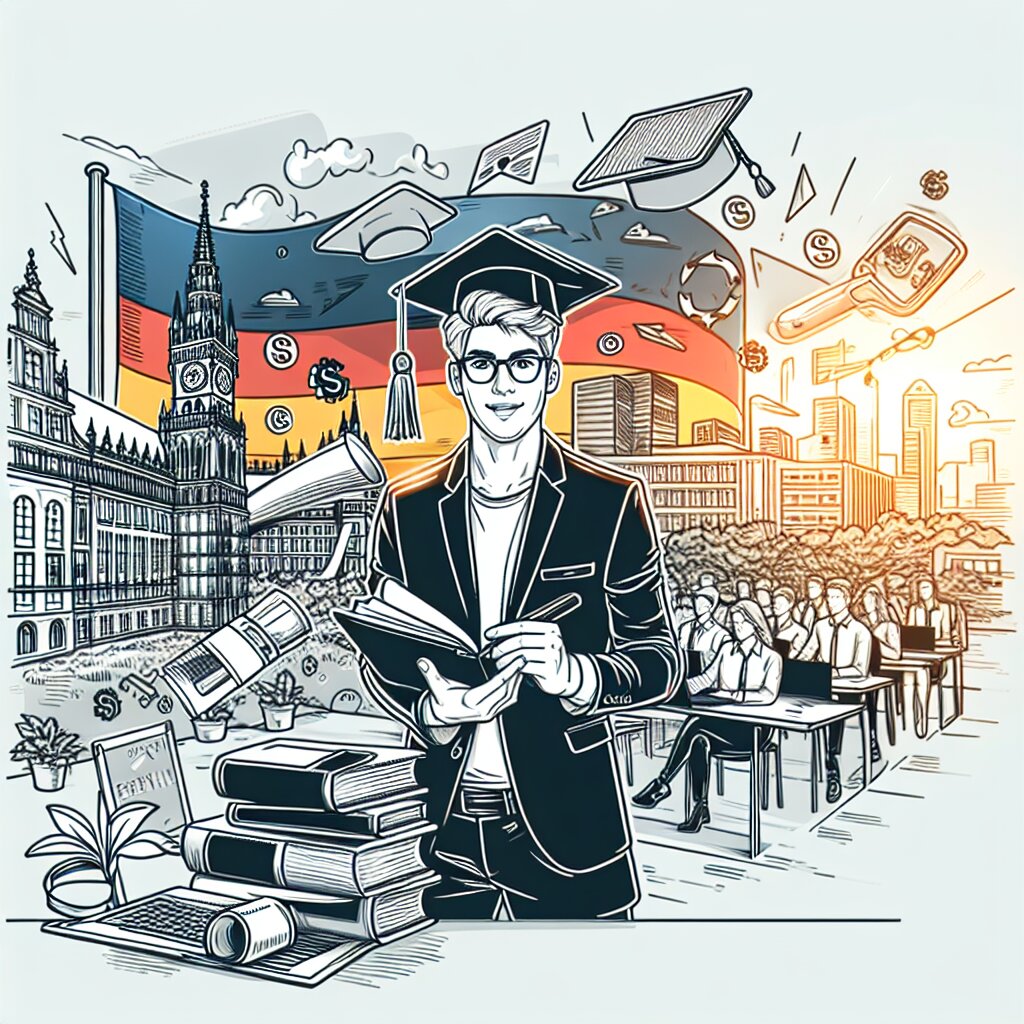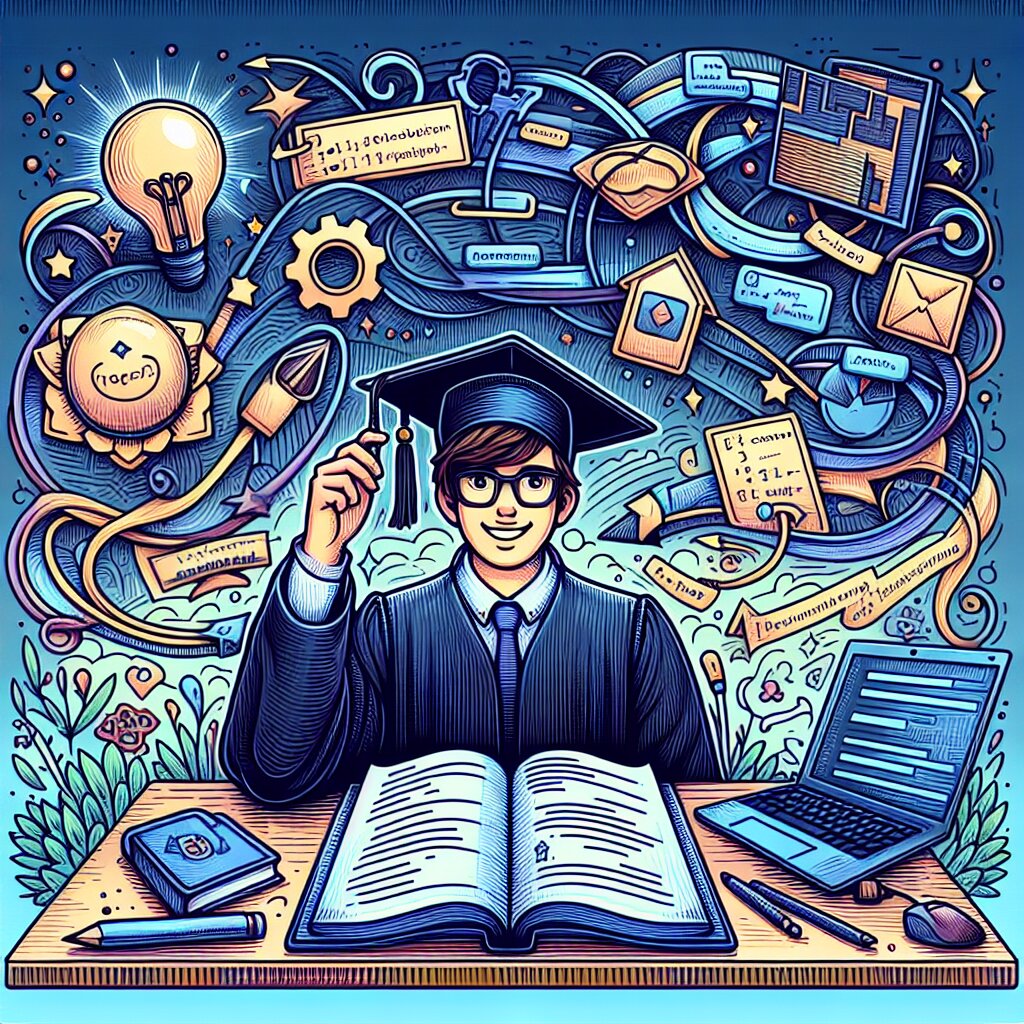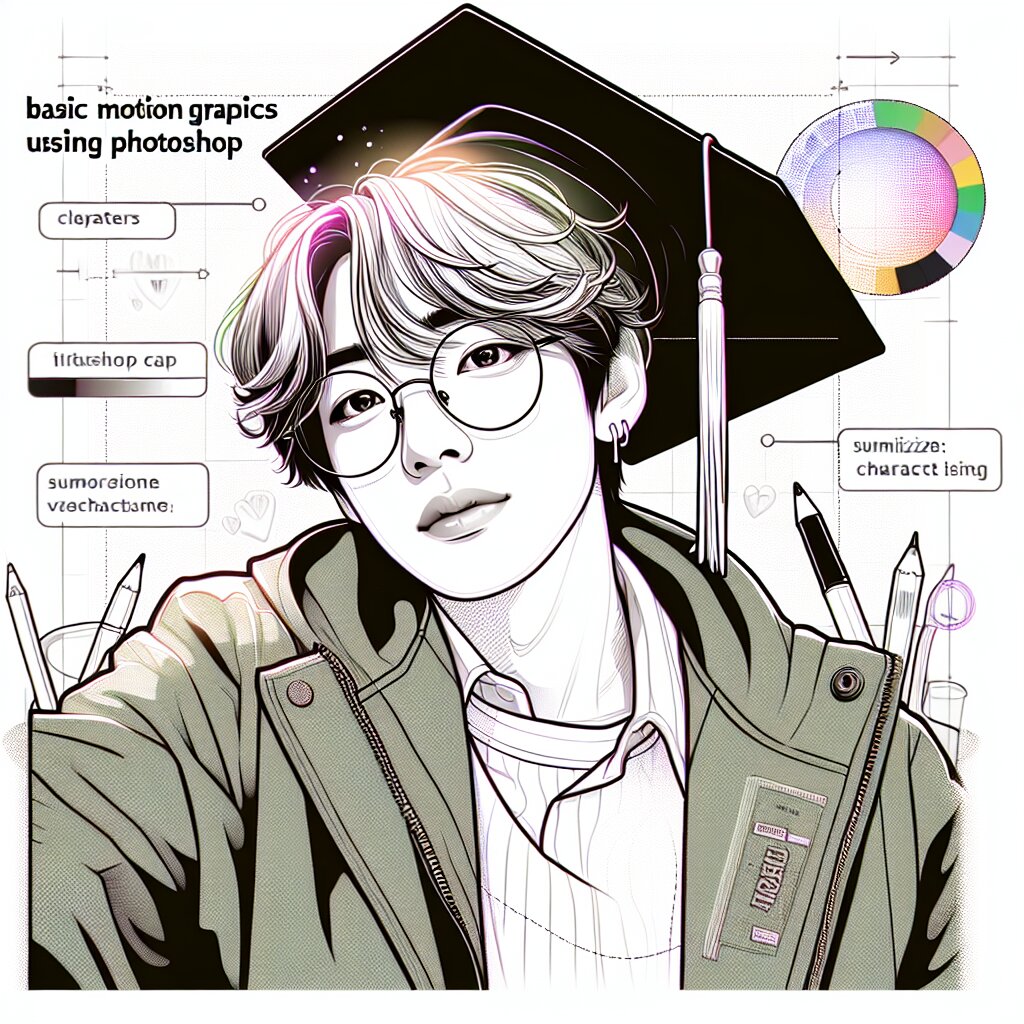🖥️ 마더보드 선택의 모든 것! 너의 PC를 위한 완벽 가이드 🛠️

안녕, 친구들! 오늘은 컴퓨터의 심장이라고 할 수 있는 마더보드에 대해 재미있게 얘기해볼 거야. 마더보드 선택, 어렵게만 느껴졌다고? 걱정 마! 이 글을 다 읽고 나면 넌 마더보드 전문가가 될 거야. 😎
우리가 컴퓨터를 조립할 때 가장 중요한 부품 중 하나가 바로 마더보드야. 이 녀석은 CPU, RAM, 그래픽카드 등 모든 부품들을 연결해주는 중요한 역할을 하지. 마더보드는 말 그대로 '어머니 보드'라는 뜻이야. 모든 부품들의 엄마 역할을 한다고 보면 돼!
그럼 이제부터 마더보드 선택 시 꼭 알아야 할 주의사항들을 하나하나 살펴볼 거야. 준비됐니? 그럼 출발~! 🚀
1. CPU 소켓 타입 확인하기 🔍
마더보드를 고를 때 가장 먼저 확인해야 할 건 바로 CPU 소켓 타입이야. CPU와 마더보드는 찰떡궁합이어야 하거든! 소켓이 맞지 않으면 아무리 좋은 부품들을 사도 소용없어.
🔹 인텔(Intel) CPU 소켓: LGA 1151, LGA 1200, LGA 1700 등
🔹 AMD CPU 소켓: AM4, AM5 등
예를 들어, 넌 최신 인텔 12세대 CPU를 사고 싶어. 그러면 LGA 1700 소켓을 지원하는 마더보드를 골라야 해. AMD의 라이젠 5000 시리즈를 원한다면? AM4 소켓 마더보드를 찾아봐야 겠지.
CPU 소켓은 절대 호환이 안 돼. 인텔 CPU를 AMD 소켓에 끼울 수 없고, 그 반대도 마찬가지야. 그러니까 CPU를 먼저 정하고, 그에 맞는 마더보드를 고르는 게 좋아.
자, 이제 CPU 소켓의 중요성을 알았지? 다음으로 넘어가기 전에 한 가지 더! 요즘엔 CPU 세대가 빨리 바뀌는 편이야. 그래서 새로운 CPU가 나왔을 때 기존 마더보드에서도 사용할 수 있는지 '호환성'을 꼭 체크해봐야 해. 제조사 홈페이지에서 BIOS 업데이트로 새 CPU를 지원하는 경우도 있거든.
그리고 말이야, 마더보드 선택에 어려움을 겪고 있다면 재능넷(https://www.jaenung.net)을 한번 방문해봐. 거기엔 컴퓨터 조립에 능숙한 전문가들이 많이 있어서 맞춤형 조언을 받을 수 있을 거야. 재능넷은 다양한 분야의 전문가들이 모여 있는 재능 공유 플랫폼이거든. 컴퓨터 관련 질문뿐만 아니라 다른 분야의 도움도 받을 수 있어. 😉
2. 폼 팩터 (Form Factor) 확인하기 📏
자, 이제 두 번째로 중요한 점을 알아볼 거야. 바로 마더보드의 크기, 즉 '폼 팩터'야. 폼 팩터는 마더보드의 규격을 나타내는 말이야. 이게 왜 중요하냐고? 케이스와 마더보드는 크기가 딱 맞아야 하거든!
주요 마더보드 폼 팩터:
- ATX (가장 흔한 표준 크기)
- Micro-ATX (mATX, ATX보다 작음)
- Mini-ITX (가장 작은 크기)
- E-ATX (Extended ATX, 가장 큰 크기)
폼 팩터를 잘못 선택하면 마더보드가 케이스에 들어가지 않거나, 너무 작아서 허전해 보일 수 있어. 그래서 미리 어떤 케이스를 쓸지 정하고, 그에 맞는 마더보드를 고르는 게 좋아.
위 그림을 보면 마더보드 크기 차이가 한눈에 들어오지? ATX가 가장 표준적인 크기라고 볼 수 있어. 대부분의 일반 데스크탑 PC에서 사용돼. Micro-ATX는 ATX보다 조금 작은 크기로, 중간 정도의 PC에 적합해. Mini-ITX는 가장 작은 크기로, 아주 작은 케이스에 사용되지.
그리고 E-ATX는 'Extended ATX'의 약자로, 가장 큰 크기야. 이건 주로 고성능 워크스테이션이나 서버용 PC에서 사용돼. 일반 가정용 PC에서는 잘 안 쓰이는 크기지.
폼 팩터를 고를 때는 네가 어떤 용도로 PC를 쓸지 생각해봐야 해. 작은 책상에 놓을 거라면 Micro-ATX나 Mini-ITX가 좋겠지? 반대로 고성능 게이밍 PC를 만들고 싶다면 ATX나 심지어 E-ATX를 고려해볼 수 있어. 큰 마더보드일수록 확장성이 좋거든.
💡 폼 팩터 선택 팁:
- 일반 가정용/사무용 PC: ATX 또는 Micro-ATX
- 공간 제약이 있는 경우: Micro-ATX 또는 Mini-ITX
- 고성능 게이밍 PC: ATX
- 전문가용 워크스테이션: E-ATX
폼 팩터를 결정했다면, 이제 그에 맞는 케이스를 고르면 돼. 케이스 스펙을 볼 때 '지원하는 마더보드 규격'이라는 항목이 있을 거야. 거기에 네가 고른 폼 팩터가 포함되어 있는지 확인해봐.
그리고 재미있는 사실! 큰 케이스에는 작은 마더보드를 넣을 수 있지만, 그 반대는 안 돼. 예를 들어, ATX 케이스에 Micro-ATX 마더보드를 넣을 수 있어. 하지만 Micro-ATX 케이스에 ATX 마더보드는 절대 들어가지 않아. 물리적으로 불가능하거든.
폼 팩터는 단순히 크기 문제가 아니야. 확장성과도 관련이 있어. 큰 마더보드일수록 PCIe 슬롯, RAM 슬롯, SATA 포트 등이 더 많이 있어. 그래서 나중에 업그레이드를 하거나 추가 장치를 연결하기가 더 쉬워.
예를 들어볼까? ATX 마더보드는 보통 PCIe 슬롯이 3~7개 정도 있어. 반면 Mini-ITX는 대부분 1개뿐이지. RAM 슬롯도 ATX는 4개가 기본인데, Mini-ITX는 2개만 있는 경우가 많아. 그래서 고성능 PC를 만들 때는 주로 ATX를 선호하는 거야.
하지만 모든 게 트레이드오프(trade-off)야. 큰 마더보드는 확장성이 좋지만, 그만큼 공간도 많이 차지하고 가격도 비싸. 작은 마더보드는 제한적이지만, 공간을 적게 차지하고 보통 더 저렴해.
그래서 네 상황과 필요에 맞는 최적의 폼 팩터를 고르는 게 중요해. 공간이 넉넉하고 고성능을 원한다면 ATX, 책상 공간이 부족하거나 미니 PC를 만들고 싶다면 Micro-ATX나 Mini-ITX를 고려해보는 게 좋아.
폼 팩터 선택이 어렵다면, 재능넷(https://www.jaenung.net)에서 전문가의 조언을 구해보는 것도 좋은 방법이야. 거기에는 다양한 PC 조립 경험을 가진 전문가들이 많거든. 네 상황을 설명하고 조언을 받아보면, 더 확실한 결정을 내릴 수 있을 거야.
3. 칩셋 (Chipset) 선택하기 🧠
자, 이제 마더보드의 '두뇌'라고 할 수 있는 칩셋에 대해 알아볼 거야. 칩셋은 마더보드의 기능과 성능을 결정하는 핵심 부품이야. CPU와 다른 부품들 사이의 데이터 흐름을 관리하고, 각종 기능을 제어하지.
칩셋의 주요 역할:
- CPU와 다른 부품 간의 통신 관리
- 메모리 컨트롤러 지원
- PCIe 레인 수 결정
- USB, SATA 등의 포트 수와 종류 결정
- 오버클럭킹 지원 여부 결정
칩셋은 CPU와 짝꿍이야. CPU 제조사와 세대에 따라 호환되는 칩셋이 다르지. 예를 들어, 인텔 12세대 CPU는 600 시리즈 칩셋과 호환돼. AMD 라이젠 5000 시리즈는 500 시리즈 칩셋과 잘 맞아.
칩셋은 보통 등급이 나눠져 있어. 고급형, 중급형, 보급형 이런 식으로 말이야. 등급에 따라 제공하는 기능과 성능이 달라져.
자, 이제 인텔과 AMD의 주요 칩셋에 대해 좀 더 자세히 알아볼까?
🔷 인텔 칩셋
인텔의 최신 칩셋은 600 시리즈야. 12세대와 13세대 CPU를 지원해. 주요 칩셋으로는 Z690, H670, B660, H610이 있어.
- Z690: 최고급 칩셋. 오버클럭킹을 지원하고, PCIe 5.0과 최대의 연결성을 제공해.
- H670: Z690과 비슷하지만, CPU 오버클럭킹을 지원하지 않아. 대신 가격이 조금 더 저렴해.
- B660: 중급 칩셋. 기본적인 기능은 다 갖추고 있지만, PCIe 레인 수나 USB 포트 등이 상위 모델보다 적어.
- H610: 가장 기본적인 칩셋. 필수 기능만 갖추고 있어. 가격이 가장 저렴해.
🔷 AMD 칩셋
AMD의 최신 칩셋은 500 시리즈야. 라이젠 5000 시리즈 CPU를 완벽하게 지원해. 주요 칩셋으로는 X570, B550, A520이 있어.
- X570: AMD의 최고급 칩셋. PCIe 4.0을 완벽 지원하고, 최고의 오버클럭킹 성능을 제공해.
- B550: 중급 칩셋. X570보다는 기능이 조금 적지만, 대부분의 사용자에게 충분한 성능을 제공해.
- A520: 보급형 칩셋. 기본적인 기능만 제공하지만, 가격이 매우 저렴해.
칩셋을 고를 때는 네가 어떤 기능을 필요로 하는지 잘 생각해봐야 해. 오버클럭킹을 할 거야? 그럼 인텔은 Z시리즈, AMD는 X시리즈를 골라야 해. 고성능 SSD를 여러 개 쓸 거야? 그럼 PCIe 레인이 많은 상위 칩셋이 좋겠지. 그냥 일반적인 용도로 쓸 거라면 중급 칩셋으로도 충분할 거야.
그리고 칩셋은 마더보드의 가격에도 큰 영향을 미쳐. 같은 제조사의 같은 등급 마더보드라도 칩셋에 따라 가격 차이가 꽤 나. 고급 칩셋일수록 당연히 더 비싸지.
💡 칩셋 선택 팁:
- 고성능 게이밍/작업용: 최상위 칩셋 (인텔 Z690, AMD X570)
- 일반 게이밍/작업용: 중상위 칩셋 (인텔 H670/B660, AMD B550)
- 일반 사무용/웹서핑용: 보급형 칩셋 (인텔 H610, AMD A520)
칩셋을 고를 때 한 가지 더 주의할 점이 있어. 바로 BIOS 업데이트야. 새로운 CPU가 나오면 기존 칩셋에서도 사용할 수 있게 BIOS 업데이트를 제공하는 경우가 많아. 하지만 이 경우 마더보드 구매 시점에 따라 BIOS 업데이트가 필요할 수도 있어. 예를 들어, AMD B450 칩셋 마더보드에 라이젠 5000 시리즈 CPU를 사용하려면 BIOS 업데이트가 필요하지.
BIOS 업데이트가 필요한 상황이라면, CPU 없이도 BIOS를 업데이트할 수 있는 'BIOS 플래시백' 기능이 있는 마더보드를 고르는 게 좋아. 이 기능이 없으면 구형 CPU로 먼저 부팅한 다음에 BIOS를 업데이트해야 하거든. 번거롭지?
마지막으로, 칩셋은 마더보드의 전력 소비에도 영향을 미쳐. 고급 칩셋일수록 더 많은 전력을 소비하는 경향이 있어. 이는 발열로 이어지기 때문에, 케이스의 냉각 성능도 함께 고려해야 해.
칩셋 선택이 어렵게 느껴진다면, 재능넷(https://www.jaenung.net)에서 전문가의 도움을 받아보는 것도 좋은 방법이야. 네 사용 목적과 예산을 설명하면, 적절한 칩셋을 추천해줄 거야. 재능넷은 다양한 분야의 전문가들이 모여 있는 플랫폼이니까, PC 조립 외에도 다양한 도움을 받을 수 있을 거야.
4. RAM 지원 확인하기 💾
이제 우리 컴퓨터의 '단기 기억력'을 담당하는 RAM에 대해 얘기해볼 거야. RAM은 Random Access Memory의 약자로, 컴퓨터가 현재 작업 중인 데이터를 임시로 저장하는 곳이야. RAM이 크고 빠를수록 컴퓨터도 더 빠르게 작동하지.
마더보드를 고를 때는 RAM과 관련해서 세 가지를 꼭 확인해야 해: 지원하는 RAM 타입, 최대 용량, 그리고 속도야.
🔷 RAM 타입
요즘 나오는 대부분의 마더보드는 DDR4 RAM을 지원해. 하지만 최신 고급 마더보드들은 DDR5를 지원하기 시작했어. DDR5는 DDR4보다 더 빠르고 효율적이지만, 아직은 가격이 비싸고 구하기 어려울 수 있어.
주의! DDR4와 DDR5는 서로 호환되지 않아. DDR4 마더보드에는 DDR5 RAM을 꽂을 수 없고, 그 반대도 마찬가지야. 물리적으로 모양이 달라서 아예 들어가지 않아.
🔷 RAM 최대 용량
마더보드마다 지원하는 최대 RAM 용량이 달라. 보통 32GB, 64GB, 128GB 등이 일반적이야. 요즘은 대부분의 마더보드가 64GB 이상을 지원해.
RAM 용량은 많을수록 좋지만, 실제로 그만큼 필요한지 생각해봐야 해. 일반적인 사용이라면 16GB로도 충분하고, 고사양 게임이나 영상 편집 등을 한다면 32GB 정도면 좋아. 64GB 이상은 정말 전문적인 작업을 하는 경우가 아니면 과할 수 있어.
🔷 RAM 속도
RAM 속도는 MHz로 표시돼. 숫자가 높을수록 빠른 거야. DDR4의 경우 2133MHz부터 4800MHz까지 다양하게 있어. DDR5는 4800MHz부터 시작해서 그 이상으로 올라가.
하지만 주의할 점이 있어. 마더보드가 지원하는 최대 RAM 속도를 확인해야 해. 예를 들어, 마더보드가 3200MHz까지만 지원한다면, 4800MHz RAM을 꽂아도 3200MHz로만 동작해. 돈만 더 쓰는 셈이지.
💡 RAM 선택 팁:
- 일반 사용자: DDR4 16GB (2x8GB), 3200MHz
- 게이머/콘텐츠 크리에이터: DDR4 32GB (2x16GB), 3600MHz
- 전문가/엔스시아스트: DDR5 32GB 이상, 5200MHz 이상
RAM을 고를 때 한 가지 더! 듀얼 채널을 고려해봐. 같은 용량의 RAM을 2개 사용하면 성능이 더 좋아져. 예를 들어, 16GB를 쓰고 싶다면 16GB 1개보다는 8GB 2개를 사용하는 게 좋아.
그리고 RAM의 타이밍도 중요해. CL (CAS Latency)이라고 표시되는데, 이 숫자가 낮을수록 반응 속도가 빨라. 하지만 타이밍은 속도만큼 큰 영향을 주지는 않아. 같은 속도라면 타이밍이 낮은 걸 고르면 되지만, 속도가 더 높은 RAM을 포기하면서까지 낮은 타이밍을 고를 필요는 없어.
RAM을 업그레이드할 때는 호환성을 꼭 체크해야 해. 같은 타입, 같은 속도의 RAM을 사용하는 게 가장 안전해. 다른 종류를 섞어 쓰면 호환성 문제가 생길 수 있거든.
마지막으로, XMP (eXtreme Memory Profile)나 DOCP (Direct Overclock Profile)라는 기능을 지원하는지 확인해봐. 이 기능들은 RAM의 성능을 최적화해주는 일종의 자동 오버클럭 기능이야. BIOS에서 간단히 설정할 수 있어서 RAM의 성능을 최대한 끌어올릴 수 있지.
RAM 선택이 어렵게 느껴진다면, 재능넷(https://www.jaenung.net)에서 전문가의 조언을 구해보는 것도 좋아. 네 사용 목적과 다른 부품들을 고려해서 최적의 RAM 구성을 추천해줄 거야. 재능넷은 IT 전문가뿐만 아니라 다양한 분야의 전문가들이 모여 있는 플랫폼이니까, PC 관련 질문 외에도 다양한 도움을 받을 수 있을 거야.
5. 확장 슬롯 확인하기 🔌
자, 이제 우리 컴퓨터의 '확장성'을 결정하는 중요한 요소, 바로 확장 슬롯에 대해 알아볼 거야. 확장 슬롯은 그래픽 카드, 사운드 카드, 네트워크 카드 등 추가 기능을 제공하는 카드들을 꽂을 수 있는 곳이야.
요즘 가장 중요한 확장 슬롯은 단연 PCIe(PCI Express)야. 특히 그래픽 카드는 거의 대부분 PCIe 슬롯을 사용하지. PCIe는 여러 버전이 있는데, 최신 버전일수록 더 빠른 데이터 전송 속도를 제공해.
PCIe 버전별 특징:
- PCIe 3.0: 아직도 많이 사용되는 버전. 대부분의 현재 하드웨어와 호환됨.
- PCIe 4.0: 3.0보다 2배 빠름. 최신 고성능 그래픽 카드와 NVMe SSD에서 사용.
- PCIe 5.0: 4.0보다 또 2배 빠름. 아직 지원하는 하드웨어가 많지 않지만, 미래 대비용.
마더보드를 고를 때는 PCIe 슬롯의 개수와 버전, 그리고 레인 수를 확인해야 해. 레인은 데이터가 지나가는 '차선' 같은 거야. x16, x8, x4, x1 이런 식으로 표시돼. 숫자가 클수록 더 많은 데이터를 한 번에 전송할 수 있어.
그래픽 카드는 보통 x16 슬롯을 사용해. 고성능 그래픽 카드를 사용할 계획이라면, PCIe 4.0 이상의 x16 슬롯이 있는 마더보드를 고르는 게 좋아.
그리고 멀티 GPU 구성을 생각하고 있다면 (요즘은 많이 안 하지만), PCIe x16 슬롯이 2개 이상 있는 마더보드를 골라야 해. 하지만 대부분의 경우 하나의 고성능 GPU로 충분해.
NVMe SSD도 PCIe 슬롯을 사용해. 보통 x4 레인을 사용하는데, 고성능 NVMe SSD를 여러 개 사용할 계획이라면 PCIe 레인 수가 충분한 마더보드를 골라야 해.
💡 확장 슬롯 선택 팁:
- 일반 사용자: PCIe 4.0 x16 슬롯 1개, PCIe x1 슬롯 2-3개면 충분
- 고성능 게이밍: PCIe 4.0 또는 5.0 x16 슬롯 1개, 추가 PCIe x4 슬롯 1-2개
- 워크스테이션: PCIe 4.0 또는 5.0 x16 슬롯 2개 이상, 추가 PCIe x4 슬롯 다수
PCIe 슬롯 외에도 M.2 슬롯을 확인해봐야 해. M.2는 주로 NVMe SSD를 위한 슬롯이야. 요즘은 거의 모든 마더보드가 M.2 슬롯을 제공하지만, 개수와 지원하는 PCIe 버전을 확인해봐야 해.
고성능 NVMe SSD를 사용할 계획이라면, PCIe 4.0을 지원하는 M.2 슬롯이 있는 마더보드를 고르는 게 좋아. PCIe 3.0 M.2 슬롯에 비해 2배 빠른 속도를 낼 수 있거든.
그리고 확장 슬롯을 고려할 때 한 가지 더 주의할 점이 있어. 바로 CPU의 PCIe 레인 수야. CPU가 제공하는 PCIe 레인 수에 따라 사용할 수 있는 확장 슬롯의 수와 속도가 제한될 수 있어. 예를 들어, 일부 CPU는 PCIe 4.0을 지원하지 않을 수 있고, 제공하는 레인 수가 적을 수 있어.
마지막으로, 레거시 장치를 사용해야 한다면 PCI 슬롯이 있는지 확인해봐야 해. 하지만 요즘 나오는 마더보드에는 PCI 슬롯이 거의 없어. 대부분의 기능이 PCIe로 대체됐거든.
확장 슬롯 선택이 복잡하게 느껴진다면, 재능넷(https://www.jaenung.net)에서 전문가의 조언을 구해보는 것도 좋아. 네가 사용할 장치들과 앞으로의 확장 계획을 설명하면, 그에 맞는 최적의 마더보드를 추천해줄 거야. 재능넷은 다양한 분야의 전문가들이 모여 있는 플랫폼이니까, PC 하드웨어 외에도 소프트웨어, 네트워킹 등 다양한 IT 관련 질문에 대한 답변을 받을 수 있을 거야.
6. 저장 장치 연결 옵션 확인하기 💽
이제 우리 컴퓨터의 '기억 창고'를 만드는 데 필요한 저장 장치 연결 옵션에 대해 알아볼 거야. 마더보드는 다양한 종류의 저장 장치를 연결할 수 있는 포트들을 제공하지.
요즘 가장 중요한 저장 장치 연결 옵션은 M.2와 SATA야. 특히 M.2는 초고속 NVMe SSD를 위한 것으로, 최신 마더보드에서는 필수적인 요소가 됐어.
주요 저장 장치 연결 옵션:
- M.2: NVMe SSD를 위한 슬롯. PCIe 연결을 사용해 매우 빠른 속도 제공.
- SATA: 전통적인 HDD와 SATA SSD를 위한 포트.
- U.2: 서버급 고성능 SSD를 위한 포트. 일반 PC에서는 잘 사용하지 않음.
🔷 M.2 슬롯
M.2 슬롯은 작고 빠른 NVMe SSD를 직접 마더보드에 꽂을 수 있게 해줘. 케이블이 필요 없어서 깔끔하고, PCIe 연결을 사용해서 SATA보다 훨씬 빠른 속도를 낼 수 있어.
M.2 슬롯을 확인할 때는 몇 가지를 체크해야 해:
- 슬롯의 개수: 보통 1-3개 정도 제공해. 많을수록 좋지!
- 지원하는 PCIe 버전: PCIe 4.0을 지원하면 더 빠른 SSD를 사용할 수 있어.
- 지원하는 키 타입: B키, M키, B+M키 등이 있어. 대부분의 NVMe SSD는 M키를 사용해.
- 지원하는 길이: 2242, 2260, 2280, 22110 등의 규격이 있어. 2280이 가장 흔해.
🔷 SATA 포트
SATA는 여전히 중요해. HDD나 일반 SATA SSD를 연결하는 데 사용되거든. 대용량 저장이 필요하다면 SATA HDD를 사용하는 게 가격 대비 효율적이야.
SATA 포트를 확인할 때는 이런 점들을 봐야 해:
- 포트의 개수: 보통 4-8개 정도 제공해. 많을수록 더 많은 저장 장치를 연결할 수 있지.
- SATA 버전: SATA III (6Gb/s)가 표준이야. 이전 버전은 더 느려.
- RAID 지원: 여러 개의 드라이브를 하나로 묶어 사용할 수 있는 기능이야.
주의할 점은, 일부 M.2 슬롯을 사용하면 특정 SATA 포트가 비활성화될 수 있어. 마더보드 매뉴얼을 잘 확인해봐야 해.
🔷 U.2 포트
U.2는 고성능 서버용 SSD를 위한 포트야. 일반 PC에서는 잘 사용하지 않지만, 초고성능이 필요한 워크스테이션에서는 사용할 수 있어.
💡 저장 장치 연결 옵션 선택 팁:
- 일반 사용자: M.2 슬롯 1개 (NVMe SSD용), SATA 포트 2-4개 (HDD 또는 SATA SSD용)
- 고성능 게이밍/작업용: M.2 슬롯 2개 이상 (PCIe 4.0 지원), SATA 포트 4개 이상
- 대용량 저장 필요: SATA 포트 6개 이상, RAID 지원
저장 장치 연결 옵션을 선택할 때는 현재 가지고 있는 저장 장치와 앞으로의 확장 계획을 고려해야 해. NVMe SSD의 빠른 속도를 원한다면 M.2 슬롯이 중요하고, 대용량 저장이 필요하다면 SATA 포트가 많은 게 좋아.
그리고 SATA 포트의 위치도 체크해봐. 일부 마더보드는 SATA 포트가 그래픽카드에 가려질 수 있어. 케이스 케이블 관리를 고려해서 SATA 포트 위치가 적절한 마더보드를 고르는 것도 좋아.
마지막으로, 최근에는 PCIe 5.0을 지원하는 초고속 M.2 SSD가 나오기 시작했어. 아직은 비싸고 흔하지 않지만, 미래를 대비해서 PCIe 5.0 M.2 슬롯이 있는 마더보드를 고려해볼 수도 있어.
저장 장치 연결 옵션 선택이 어렵게 느껴진다면, 재능넷(https://www.jaenung.net)에서 전문가의 조언을 구해보는 것도 좋아. 네가 사용할 저장 장치의 종류와 용량, 그리고 성능 요구사항을 설명하면, 그에 맞는 최적의 마더보드를 추천해줄 거야. 재능넷은 다양한 분야의 전문가들이 모여 있는 플랫폼이니까, 저장 장치 선택뿐만 아니라 전체적인 시스템 구성에 대한 조언도 받을 수 있을 거야.
7. 후면 입출력 포트 확인하기 🔌
이제 우리 컴퓨터의 '통신 창구'라고 할 수 있는 후면 입출력 포트에 대해 알아볼 거야. 이 포트들은 모니터, 키보드, 마우스, 스피커 등 다양한 주변기기를 연결하는 데 사용돼.
후면 입출력 포트는 마더보드마다 구성이 다르니, 네가 필요로 하는 포트가 충분히 있는지 꼭 확인해야 해.
주요 후면 입출력 포트:
- USB 포트: 다양한 주변기기 연결
- 오디오 잭: 스피커, 마이크 연결
- 이더넷(LAN) 포트: 유선 인터넷 연결
- 디스플레이 포트: 모니터 연결 (내장 그래픽 사용 시)
- PS/2 포트: 구형 키보드/마우스 연결
🔷 USB 포트
USB 포트는 아마 가장 많이 사용하는 포트일 거야. USB 포트를 확인할 때는 개수뿐만 아니라 버전도 중요해:
- USB 2.0: 가장 기본적인 버전. 키보드, 마우스 등에 충분.
- USB 3.2 Gen 1 (이전의 USB 3.0): 더 빠른 속도. 외장 하드 등에 좋음.
- USB 3.2 Gen 2: Gen 1보다 2배 빠름. 고속 외장 SSD에 적합.
- USB 3.2 Gen 2x2: 현재 가장 빠른 USB 버전.
- USB Type-C: 더 작고 양면 사용 가능한 새로운 형태의 USB.
최신 스마트폰이나 태블릿을 위해 USB Type-C 포트가 있는지 확인하는 것도 좋아.
🔷 오디오 잭
보통 3개 또는 5개의 오디오 잭이 제공돼. 색상으로 구분되는데, 녹색은 스피커 출력, 분홍색은 마이크 입력이야. 고급 사운드 카드가 내 장된 마더보드는 더 많은 오디오 잭을 제공할 수 있어. 서라운드 사운드 시스템을 사용할 계획이라면 이 점을 고려해봐야 해.
🔷 이더넷(LAN) 포트
유선 인터넷 연결을 위한 포트야. 요즘은 대부분 기가비트(1Gbps) 이더넷을 지원하고, 일부 고급 마더보드는 2.5기가비트나 10기가비트 이더넷을 지원해. 빠른 인터넷 속도가 필요하다면 이 점을 체크해봐.
🔷 디스플레이 포트
CPU의 내장 그래픽을 사용할 경우 필요해. 보통 HDMI, DisplayPort, DVI, VGA 등이 제공될 수 있어. 최신 마더보드는 HDMI와 DisplayPort를 주로 제공하지. 모니터와 호환되는 포트가 있는지 확인해봐야 해.
🔷 PS/2 포트
옛날 키보드나 마우스를 위한 포트야. 요즘은 거의 사용하지 않지만, 일부 마더보드에서는 여전히 제공해. 특별한 이유가 없다면 크게 신경 쓰지 않아도 돼.
💡 후면 입출력 포트 선택 팁:
- 일반 사용자: USB 3.2 포트 4개 이상, USB 2.0 포트 2개 이상, 기가비트 이더넷
- 고성능 사용자: USB 3.2 Gen 2 포트 다수, USB Type-C 포트, 2.5기가비트 이상 이더넷
- 멀티미디어 제작자: 다양한 오디오 잭, 고속 USB 포트 다수
후면 포트 외에도 내부 헤더를 확인해봐야 해. 케이스 전면 패널의 USB 포트나 오디오 잭을 연결하려면 마더보드에 해당 내부 헤더가 있어야 하거든. 특히 USB 3.2 전면 패널 헤더나 USB Type-C 헤더가 있는지 확인해봐.
그리고 최근에는 Wi-Fi와 Bluetooth가 내장된 마더보드도 많아졌어. 무선 연결이 필요하다면 이런 기능이 내장된 마더보드를 고르는 것도 좋아. 내장 Wi-Fi는 보통 고급형 마더보드에서 제공하고, 최신 Wi-Fi 6 (802.11ax) 표준을 지원하면 더 좋지.
마지막으로, 일부 고급 마더보드는 BIOS 플래시백이나 CMOS 클리어 버튼 같은 특별한 기능을 후면 패널에 제공해. 이런 기능들은 문제 해결이나 BIOS 업데이트를 쉽게 해줘서 유용할 수 있어.
후면 입출력 포트 선택이 복잡하게 느껴진다면, 재능넷(https://www.jaenung.net)에서 전문가의 조언을 구해보는 것도 좋아. 네가 사용할 주변기기들과 연결 요구사항을 설명하면, 그에 맞는 최적의 마더보드를 추천해줄 거야. 재능넷은 다양한 분야의 전문가들이 모여 있는 플랫폼이니까, 하드웨어 선택뿐만 아니라 시스템 설정이나 소프트웨어 관련 질문에도 답변을 받을 수 있을 거야.
8. 전원 공급 및 VRM 확인하기 ⚡
이제 우리 컴퓨터의 '심장'을 안정적으로 뛰게 해주는 전원 공급 시스템에 대해 알아볼 거야. 마더보드의 전원 공급 품질은 시스템의 안정성과 오버클럭킹 성능에 큰 영향을 미쳐.
특히 고성능 CPU를 사용하거나 오버클럭킹을 할 계획이라면, 마더보드의 전원 설계를 꼭 확인해야 해.
전원 공급 관련 주요 체크 포인트:
- VRM (Voltage Regulator Module) 설계
- 전원 페이즈 수
- CPU 전원 커넥터
- VRM 냉각 설계
🔷 VRM (Voltage Regulator Module)
VRM은 CPU에 안정적인 전압을 공급하는 역할을 해. 고성능 CPU일수록, 그리고 오버클럭킹을 할수록 더 강력한 VRM이 필요해.
VRM의 품질은 주로 전원 페이즈 수로 표현돼. 예를 들어, "12+2 페이즈 전원 설계"라고 하면 CPU 코어에 12개, 통합 그래픽에 2개의 전원 페이즈를 사용한다는 뜻이야. 일반적으로 페이즈 수가 많을수록 더 안정적이고 효율적인 전원 공급이 가능해.
🔷 CPU 전원 커넥터
마더보드의 CPU 전원 커넥터를 확인해봐야 해. 기본적으로 8핀(4+4) 커넥터를 제공하지만, 고성능 마더보드는 추가로 4핀이나 8핀 커넥터를 더 제공할 수 있어. 이는 더 많은 전력을 안정적으로 공급하기 위한 거야.
🔷 VRM 냉각
VRM도 열을 발생시키기 때문에 적절한 냉각이 필요해. 고성능 마더보드는 대형 히트싱크나 히트파이프를 사용해 VRM을 냉각시켜. 일부 최상위 모델은 작은 팬을 달아 적극적으로 VRM을 냉각하기도 해.
💡 전원 설계 선택 팁:
- 일반 사용자: 기본 8핀 CPU 전원, 6-8 페이즈 VRM이면 충분
- 고성능 게이밍: 8+4핀 또는 8+8핀 CPU 전원, 10-12 페이즈 이상 VRM 권장
- 극단적 오버클럭킹: 16 페이즈 이상 VRM, 대형 VRM 히트싱크 필수
전원 설계는 마더보드의 가격에 큰 영향을 미쳐. 고급 전원 설계를 갖춘 마더보드는 당연히 더 비싸지. 하지만 고성능 CPU를 사용하거나 오버클럭킹을 할 계획이라면, 이는 꼭 필요한 투자야.
그리고 전원 설계를 볼 때 단순히 페이즈 수만 보지 말고, 사용된 부품의 품질도 중요해. 고품질 전자 부품(예: 일본제 콘덴서)을 사용한 마더보드가 더 안정적이고 수명도 길어.
마지막으로, 마더보드의 전원 설계가 파워 서플라이(PSU)와 잘 맞는지도 확인해야 해. 고성능 마더보드는 그만큼 높은 품질의 PSU를 필요로 하거든. 600W 이상의 80 Plus Gold 등급 이상 PSU를 사용하는 것이 좋아.
전원 설계 선택이 어렵게 느껴진다면, 재능넷(https://www.jaenung.net)에서 전문가의 조언을 구해보는 것도 좋아. 네가 사용할 CPU 모델과 오버클럭킹 계획을 설명하면, 그에 맞는 최적의 마더보드를 추천해줄 거야. 재능넷은 다양한 분야의 전문가들이 모여 있는 플랫폼이니까, 전원 설계뿐만 아니라 전체적인 시스템 구성에 대한 조언도 받을 수 있을 거야.
9. 추가 기능 확인하기 🛠️
마지막으로, 마더보드가 제공하는 추가 기능들을 살펴볼 거야. 이런 기능들은 꼭 필요한 건 아니지만, 사용 경험을 크게 향상시킬 수 있어.
추가 기능은 마더보드의 가격을 올리는 요인이 되기도 해. 그래서 네가 정말 필요로 하는 기능이 무엇인지 잘 생각해보고 선택해야 해.
주요 추가 기능들:
- Wi-Fi 및 Bluetooth 내장
- 고품질 온보드 오디오
- RGB 라이팅 및 헤더
- BIOS 플래시백
- 디버그 LED
- Thunderbolt 지원
🔷 Wi-Fi 및 Bluetooth 내장
요즘은 많은 중고급 마더보드가 Wi-Fi와 Bluetooth를 내장하고 있어. 무선 연결이 필요하다면 이 기능이 있는 마더보드를 고르는 게 편리해. 최신 Wi-Fi 6 (802.11ax) 표준을 지원하는지 확인해봐.
🔷 고품질 온보드 오디오
좋은 음질을 원한다면 고품질 온보드 오디오 칩을 탑재한 마더보드를 고르는 것도 좋아. Realtek ALC1220 같은 고급 코덱을 사용하는 마더보드는 대부분의 사용자에게 충분한 음질을 제공해.
🔷 RGB 라이팅 및 헤더
PC를 예쁘게 꾸미고 싶다면 RGB 기능을 확인해봐. 많은 마더보드가 자체 RGB 조명을 갖추고 있고, 추가 RGB 기기를 연결할 수 있는 헤더도 제공해. 각 제조사마다 자체 RGB 제어 소프트웨어를 제공하니 이것도 체크해봐.
🔷 BIOS 플래시백
이 기능이 있으면 CPU 없이도 BIOS를 업데이트할 수 있어. 새 CPU가 나왔을 때 기존 마더보드를 사용하려면 꼭 필요한 기능이지.
🔷 디버그 LED
문제 해결에 유용한 기능이야. 부팅 과정에서 문제가 생기면 LED나 작은 디스플레이에 에러 코드를 표시해줘.
🔷 Thunderbolt 지원
고속 데이터 전송이 필요한 경우 유용해. 특히 외장 그래픽 카드나 고속 저장 장치를 사용할 계획이라면 체크해봐.
💡 추가 기능 선택 팁:
- 일반 사용자: 기본적인 기능으로 충분
- 게이머: RGB 기능, 고품질 오디오 고려
- 콘텐츠 크리에이터: Wi-Fi, Thunderbolt, 디버그 기능 유용
- 오버클러커: BIOS 플래시백, 디버그 LED 필수
추가 기능을 고를 때는 정말 그 기능이 필요한지 잘 생각해봐야 해. 사용하지 않을 기능에 돈을 쓰는 건 낭비니까. 예를 들어, 유선 인터넷만 사용한다면 Wi-Fi 내장 마더보드를 살 필요가 없겠지?
그리고 일부 추가 기능은 나중에 별도로 추가할 수 있다는 것도 기억해. 예를 들어, Wi-Fi는 나중에 PCIe 카드로 추가할 수 있어. 하지만 BIOS 플래시백 같은 기능은 나중에 추가하기 어려우니 처음부터 잘 선택해야 해.
마지막으로, 마더보드 제조사의 소프트웨어도 고려해봐. 각 제조사마다 시스템 모니터링, 오버클럭킹, RGB 제어 등을 위한 소프트웨어를 제공해. 이런 소프트웨어의 사용 편의성도 마더보드 선택에 영향을 줄 수 있어.
추가 기능 선택이 어렵게 느껴진다면, 재능넷(https://www.jaenung.net)에서 전문가의 조언을 구해보는 것도 좋아. 네가 어떤 용도로 PC를 사용할 계획인지 설명하면, 그에 맞는 최적의 마더보드와 추가 기능을 추천해줄 거야. 재능넷은 다양한 분야의 전문가들이 모여 있는 플랫폼이니까, 하드웨어 선택뿐만 아니라 소프트웨어 설정이나 사용 팁에 대한 조언도 받을 수 있을 거야.
결론: 완벽한 마더보드 선택하기 🏆
자, 이제 마더보드 선택의 모든 중요한 포인트를 살펴봤어. 완벽한 마더보드를 고르는 건 쉽지 않지만, 이 가이드를 따라가면 네게 딱 맞는 마더보드를 찾을 수 있을 거야.
기억해, 가장 비싼 마더보드가 항상 최선의 선택은 아니야. 네 필요에 맞는 기능을 갖춘 마더보드를 고르는 게 중요해.
마더보드 선택 최종 체크리스트:
- CPU 소켓 호환성 확인
- 적절한 폼 팩터 선택
- 필요한 기능을 제공하는 칩셋 선택
- 충분한 RAM 지원 확인
- 필요한 확장 슬롯 체크
- 저장 장치 연결 옵션 확인
- 필요한 후면 입출력 포트 체크
- 안정적인 전원 설계 확인
- 유용한 추가 기능 고려
마더보드를 고를 때는 현재의 필요뿐만 아니라 미래의 확장성도 고려해야 해. 약간의 여유를 두고 고르면 나중에 업그레이드하기 더 쉬울 거야.
그리고 마더보드 선택 후에는 호환되는 다른 부품들도 잘 골라야 해. CPU, RAM, 그래픽카드, 파워 서플라이 등이 마더보드와 잘 맞아야 최고의 성능을 낼 수 있어.
마지막으로, 항상 신뢰할 수 있는 브랜드의 제품을 선택하고, 구매 전에 사용자 리뷰를 꼭 확인해봐. 다른 사용자들의 경험은 정말 valuable한 정보를 제공해줄 거야.
마더보드 선택이 여전히 어렵게 느껴진다면, 주저하지 말고 전문가의 도움을 받아봐. 재능넷(https://www.jaenung.net)같은 플랫폼을 이용하면 다양한 분야의 전문가들에게 조언을 구할 수 있어. 네 상황과 필요를 자세히 설명하면, 그에 맞는 최적의 마더보드를 추천받을 수 있을 거야.
완벽한 마더보드를 찾아서 멋진 PC를 조립하길 바라! 화이팅! 🚀